Як видалити оновлення Windows 10 - все про комп'ютери
Операційна система Windows 10 регулярно оновлюється і зазвичай ці оновлення проходять непомітно для користувачів. Але іноді бувають ситуації, коли оновлення призводить до нестабільної роботи системи. У цьому разі виникає необхідність видалити таке оновлення і відключити його установку в майбутньому. У цій статті ми розглянемо саме такий випадок.
Як видалити оновлення через Панель керування або меню Параметри
Для видалення оновлень Windows 10 найзручніше використовувати Панель управління. Щоб скористатися цим способом зайдіть в «Панель управління» і перейдіть в розділ «Видалення програм».
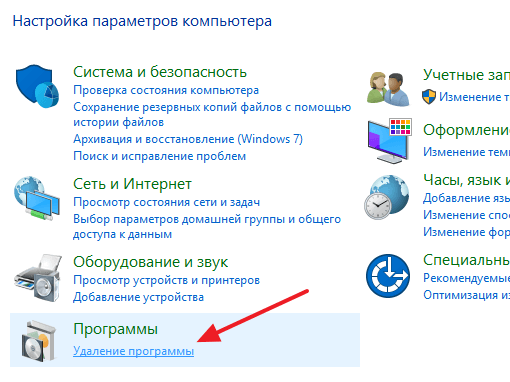
Після цього перед вами з'явиться список встановлених програм. Для того щоб перейти до списку оновлень, потрібно натиснути на посилання «попередній Перегляд інстальованих оновлень», яка знаходиться у лівій частині вікна.
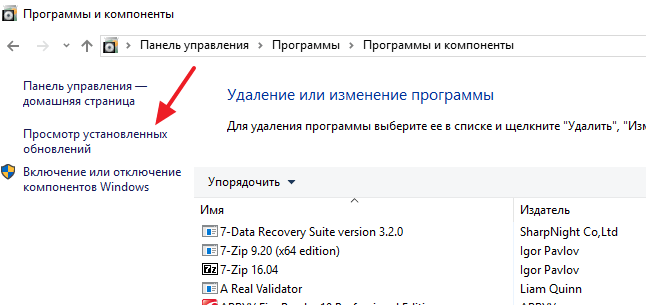
В результаті перед вами з'явиться список оновлень Windows 10 та інших програм від Microsoft, які ви можете видалити. Також ви можете відкрити вікно з цим списком через меню «Параметри». Для цього потрібно перейти по шляху «Пуск – Параметри – Оновлення і безпека – Центр оновлення Windows – Журнал оновлень».
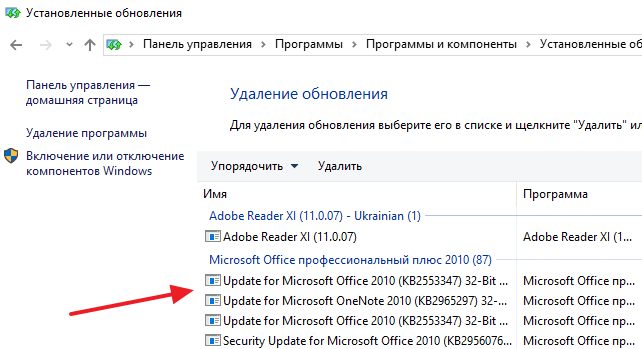
Для того, щоб знайти оновлення, яке потрібно видалити ви можете відсортувати список оновлень по даті, видавцеві або програмі. Для видалення оновлення достатньо просто клацнути по ньому правою кнопкою мишки і вибрати «Видалити».
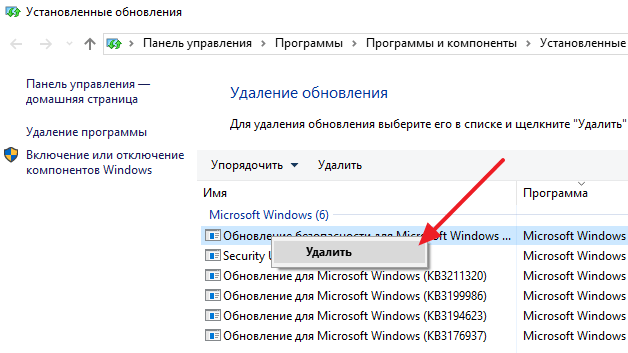
Після цього з'явиться попередження про видалення вибраного оновлення. Для того щоб продовжити потрібно буде натиснути на кнопку «Так».
Як видалити оновлення через командний рядок
Також для видалення оновлень Windows 10 дуже зручно використовувати командний рядок. Для цього спочатку потрібно викликати командний рядок Windows від імені адміністратора. Це можна зробити, наприклад, за допомогою комбінації клавіш Win X. Натисніть Win X і в контекстному меню виберіть пункт «Командний рядок (адміністратор).
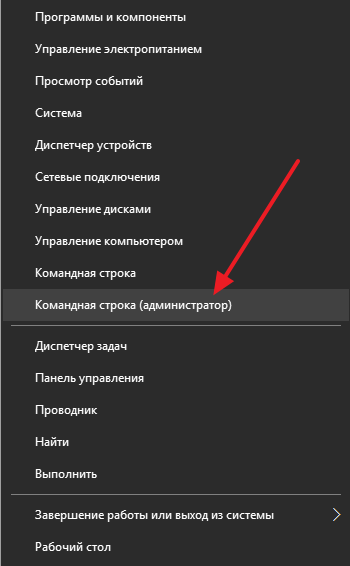
Після того, як командний рядок запущена, потрібно виконати у ній команду «wmic qfe list brief /format:table». Це команда відобразить список оновлень для Windows 10, які ви можете видалити.
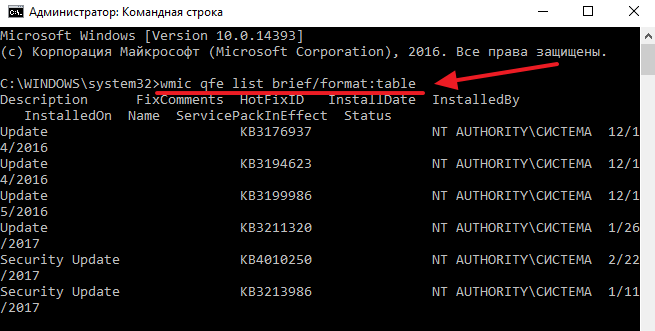
Після перегляду списку оновлень, можна приступати до їх видалення. Для цього можна скористатися командою «wusa /uninstall /kb:ID» Головне, замість «ID» в кінці команди, підставити номер оновлення, яке ви хочете видалити з Windows 10. Наприклад, команда може виглядати так «wusa /uninstall /kb:3176937».
Якщо ви хочете, щоб видалення пройшло в автоматичному режимі і комп'ютер перезавантажився, то в кінець команди можна додати «/quiet». В цьому випадку повна команда на видалення оновлення може виглядати так «wusa /uninstall /kb:3176937 /quiet».
Відключення автоматичної установки деяких оновлень
Якщо ви не хочете, щоб деякі оновлення встановлювалися в майбутньому, то ви можете відключити їх за допомогою спеціального інструменту від Microsoft. Даний інструмент потрібно завантажити за цим посиланням, запустити на своєму комп'ютері і відразу натиснути на кнопку «Далі».
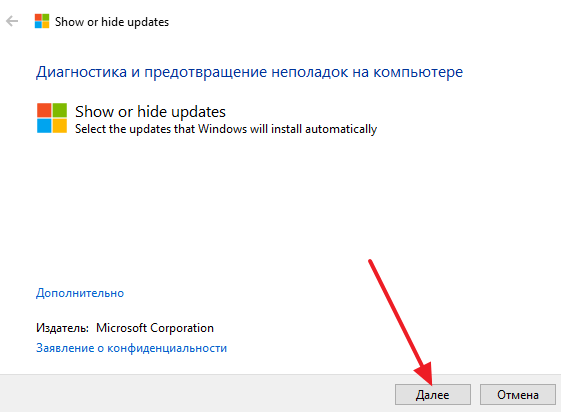
Після цього потрібно буде вибрати один з двох варіантів: Hide updates (приховати оновлення) або Show hiden updates (показати приховані оновлення). Вибираємо «Hide updates» та переходимо до наступного кроку.
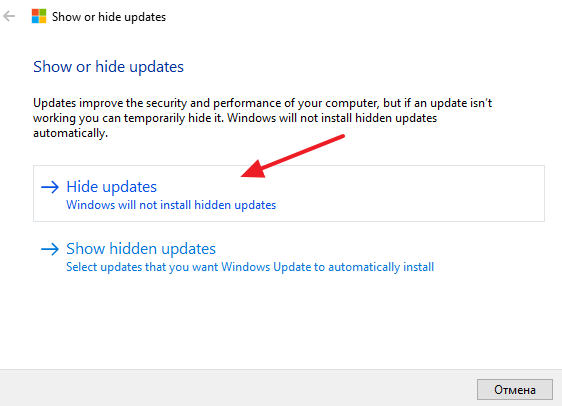
Далі потрібно відзначити оновлення, які ви не хочете встановлювати в майбутньому. Після чого потрібно натиснути на кнопку «Далі».
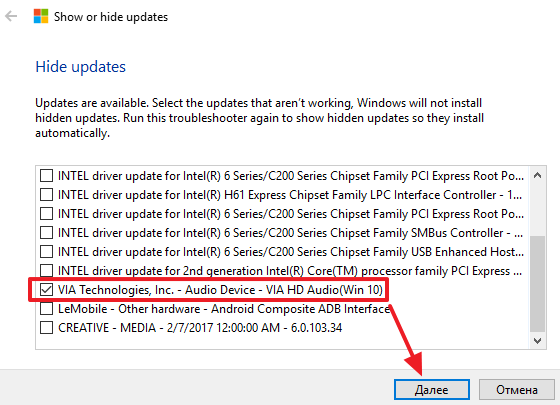
Після цього система трохи подумає і повідомить про те, що знайдені проблеми були виправлені. Тепер це вікно можна закрити за допомогою відповідної кнопки.

Для того, щоб дозволити встановлення прихованих оновлень потрібно буде знову запустити цей інструмент, вибрати Show hiden updates і включити установку оновлень.